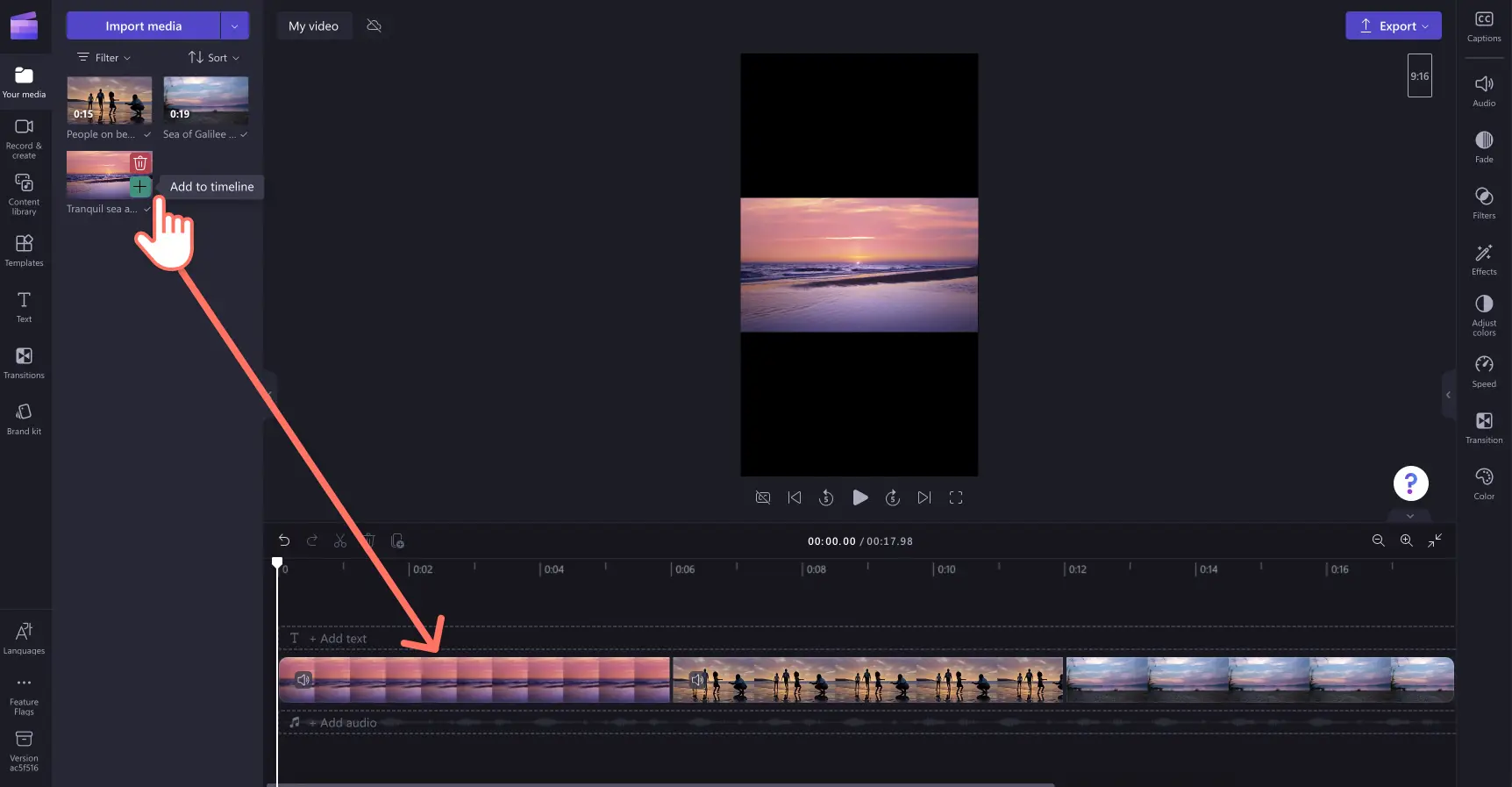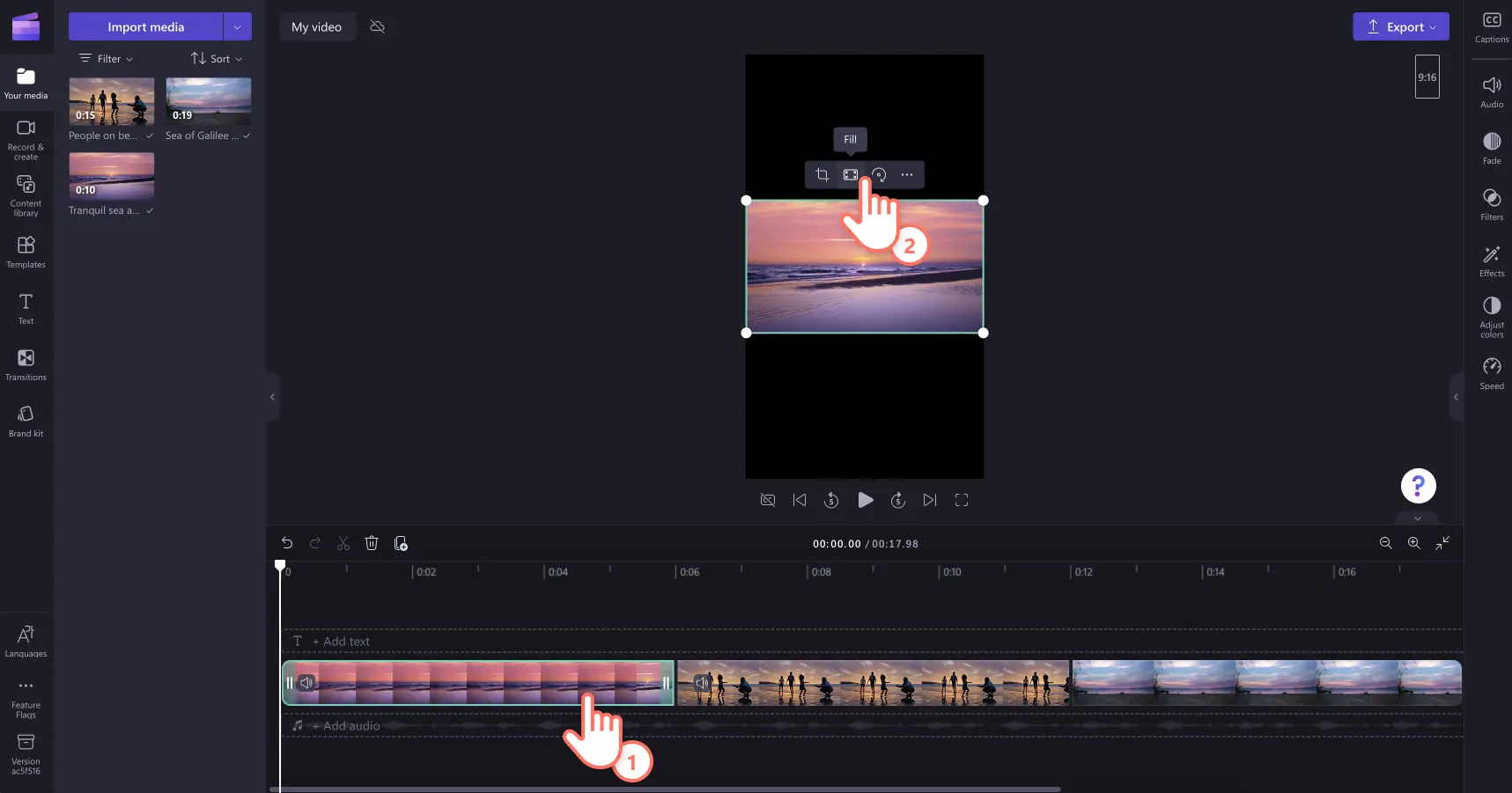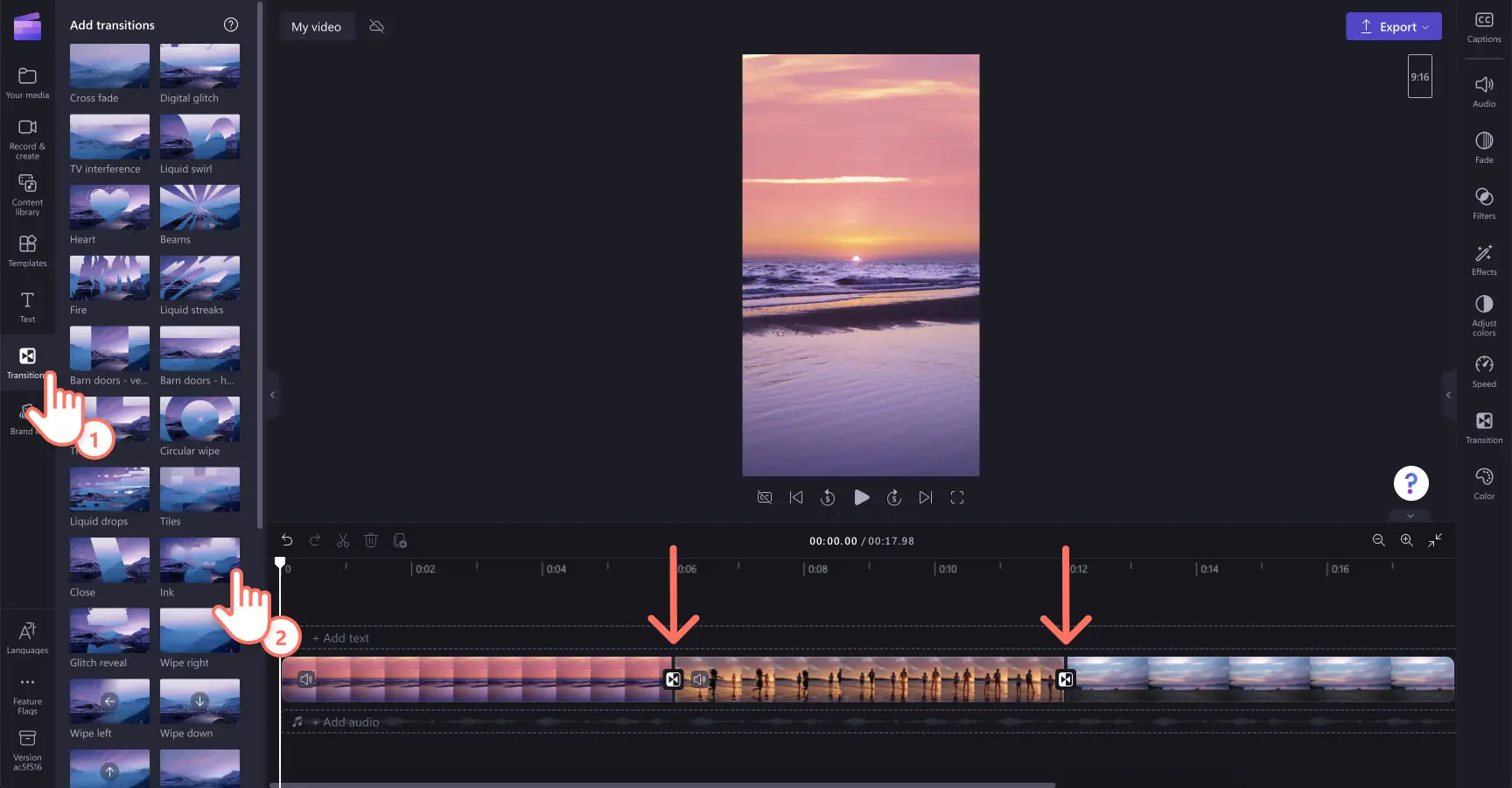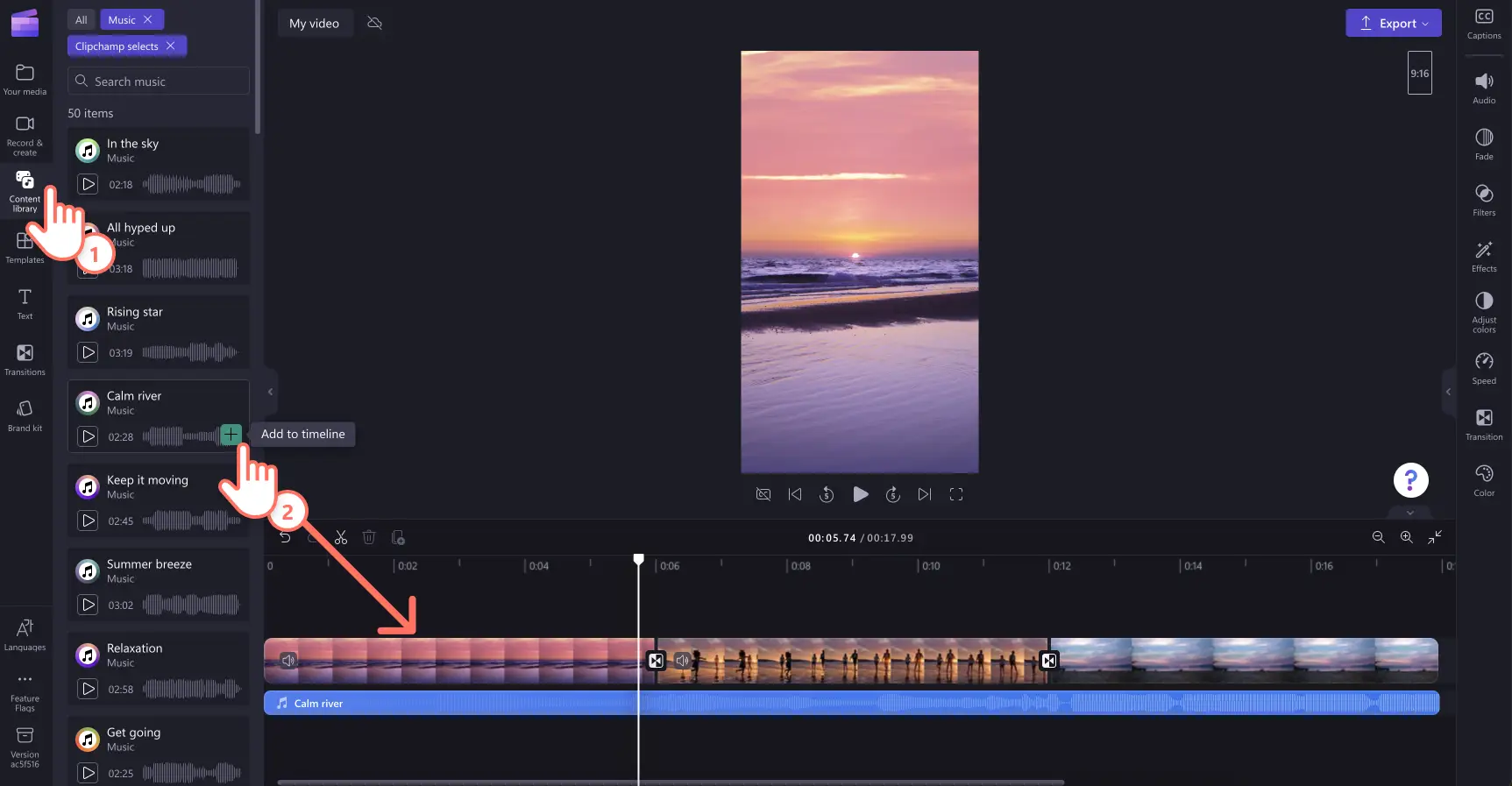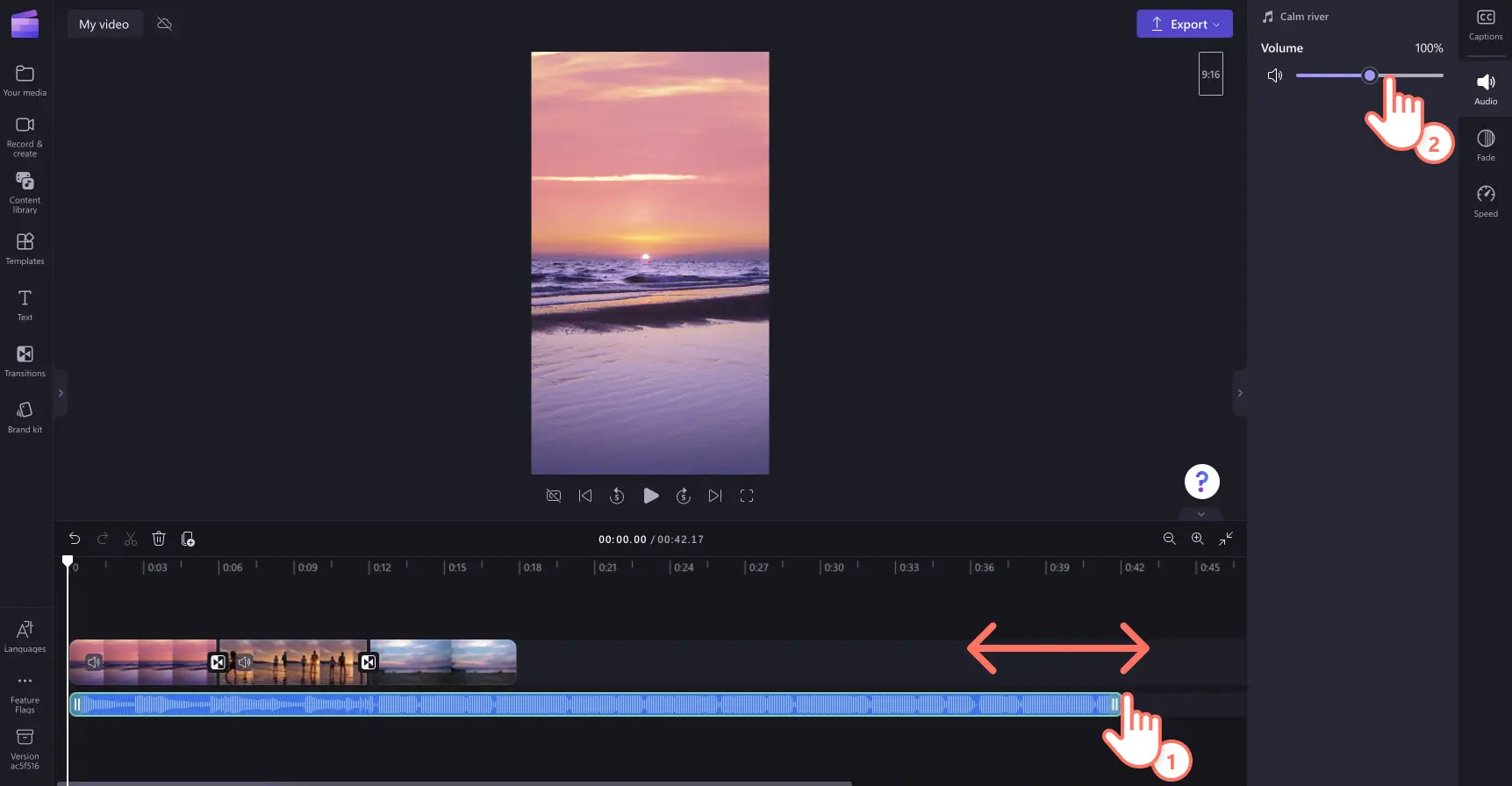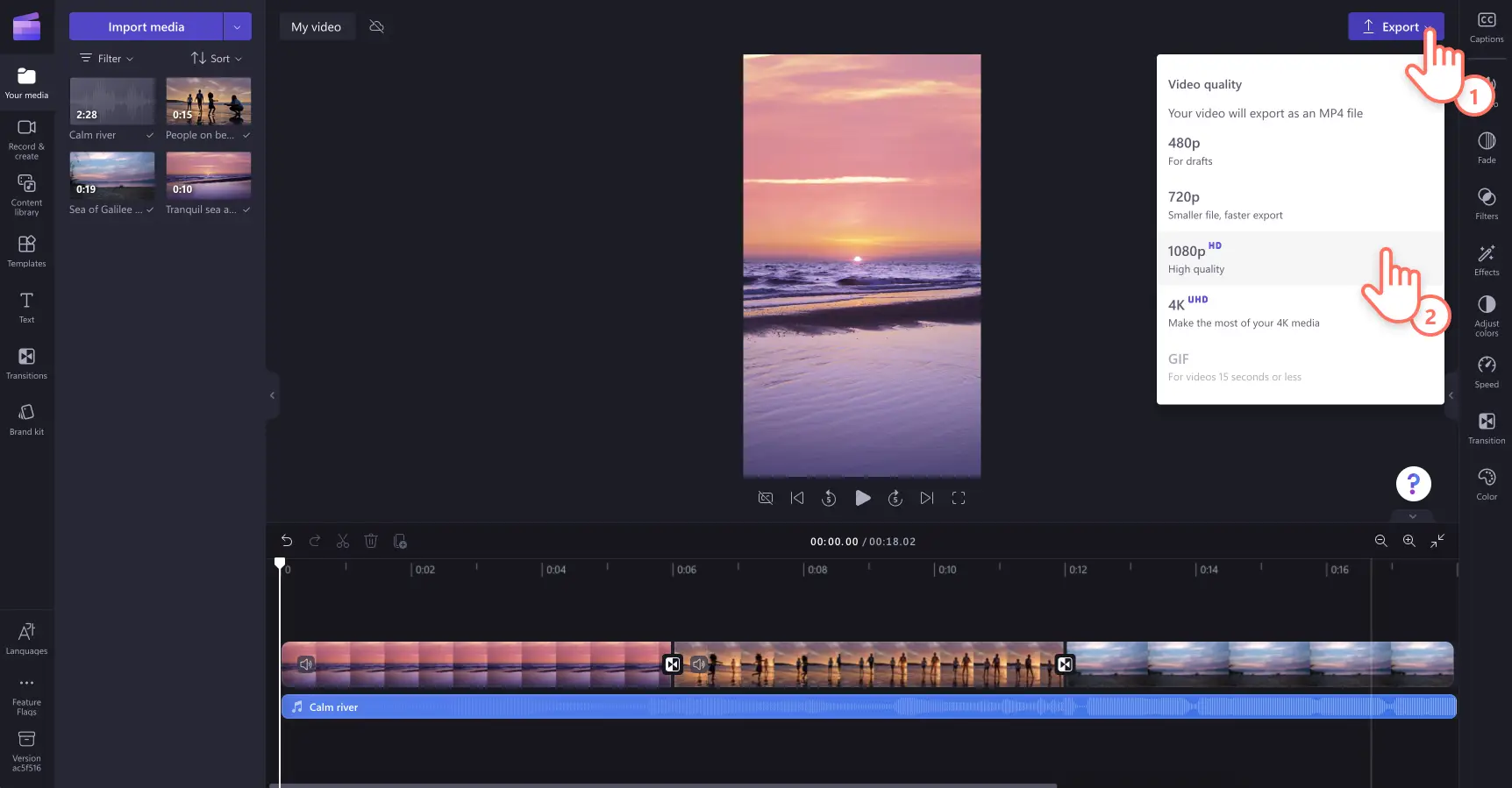Увага! Знімки екрана в цій статті зроблені в особистих облікових записах Clipchamp. В робочих і навчальних облікових записах Clipchamp описані функції працюють аналогічно.
На цій сторінці
Монтуйте відео для соціальних мереж, щоб поділитись улюбленими моментами та досягненнями.
Від яскравих моментів подорожі до незабутніх сімейних зустрічей – поєднуйте свої відеокліпи, щоб змонтувати захопливі відео. Ви можете легко змінювати розмір відео для будь-якої платформи, додавати спеціальні ефекти, наприклад голосовий супровід на базі ШІ.
Дізнайтеся, як демонструвати відеоідеї за допомогою плавних переходів відео, фонової музики й рухомих заголовків у Clipchamp.
Що таке монтаж відео?
Монтаж відео – це комбінація відеокліпів і фотографій, розміщених у певній послідовності, для створення незабутнього відео. Як популярний метод в кіноіндустрії та соціальних мережах, монтаж відео є потужним інструментом розповіді, який передає тему, оповідь і головну думку. Монтаж відео виглядає, наче кіно. Редактори також називають такі кліпи відеоколажами.
Елементи ефективного монтажу відео
Плавні переходи між сценами
Змінюйте кліпи або фотографії за допомогою переходів. Ви також можете регулювати темп відео, зробивши перехід між двома медіафайлами повільним або швидким. Спробуйте професійні відеопереходи, наприклад у вигляді завад, гортання, вицвітання через біле або чорне чи різка зміна кадрів тощо.
Спокійна фонова музика або озвучування
Налаштуйте тон змонтованого відео, додавши до фону спокійну безоплатну музику, або створіть гарне озвучування. Перегляньте різноманітні підібрані вручну категорії аудіо, щоб знайти ідеальну музику для теми відео, як-от бадьорі ритми чи повільні мелодії. Якщо ви хочете зробити монтаж ще кращим, створіть інформативне озвучування на основі ШІ, щоб покращити атмосферу у відео або додати гумору.
Накладання стильних рамок
Покращте стиль відео, додавши унікальні накладання, як-от рамки й межі. Вибирайте декоративні вінтажні рамки, веселкові мерехтливі вогні та сучасні абстрактні межі, щоб додати родзинку в змонтоване відео.
Інформативні рухомі заголовки
Дайте назву змонтованому відео за допомогою анімованого тексту. Текстом і заголовками можна підкреслити головні аргументи, додати контекст і уточнення в будь-яке відео за лічені секунди. На вибір є різні стилі, шрифти, кольори, розміри, розташування й теми заголовків.
5 ідей монтажу відео для соціальних мереж
1. Кліпи Reels із подорожей і свят
Демонструйте свої найсвіжіші подорожі чи улюблені моменти відпочинку в період свят за допомогою монтажу відео. Діліться вертикальними відео в TikTok та Instagram, щоб поспілкуватися зі своїми глядачами та надихнути їх на подорожі.
2. Монтаж для особливих подій
Викликайте емоції та згадуйте про особливі події, перетворивши свої відеокліпи й фотографії на захопливий монтаж. Змонтоване відео з голосовим супроводом ідеально підходить для завантаження на YouTube, щоб згадати святкування днів народження, пам’ятні події, вечірки, весілля тощо.
3. Посібник із ремонту або проєктів «зроби сам»
Покажіть свій свіжий ремонт або чудові проєкти "зроби сам" у цікавому змонтованому відео. Записуйте себе в реальному часі або через покадрову зйомку, комбінуйте кліпи у відео з розділеним екраном, додавайте переходи-гортання й діліться відео в соціальних мережах. Відео до та після монтажу також досить популярні в TikTok.
4. Монтаж відео про вплив фітнесу
Якщо ви хочете показати себе до та після курсу фітнесу, дієти чи тренувань, створіть монтаж про вплив фітнесу, який підтримуватиме мотивацію ваших глядачів. Легко поєднуйте кліпи з переходами-перестрибуваннями, накладаннями у вигляді наклейок і бадьорою фоновою музикою. Коли все буде готово, продемонструйте своє перевтілення в кліпі Reels в Instagram.
5. Монтаж відео про повсякденний одяг
Ідіть у ногу з тенденціями TikTok та Instagram, створюючи відео з ідеями одягу. Щодня записуйте себе в "робочій формі", а потім комбінуйте короткі кліпи з рухомими заголовками й голосовим супроводом, щоб змонтувати відео про моду.
Як монтувати відео в Clipchamp
Крок 1. Імпортуйте відео або виберіть стоковий матеріал
Для імпорту власних відео натисніть на вкладці "Ваші медіа" на панелі інструментів кнопку "Імпорт мультимедіа". Ви зможете переглянути файли на комп’ютері або підключитися до OneDrive.
Під час монтажу відео також можна використовувати безоплатні стокові медіафайли, щоб заповнити проміжки або створити фон. Натисніть на панелі інструментів вкладку відеотеки й виконайте пошук серед різних категорій стокових файлів.
Перш ніж додавати відео на часову шкалу, переконайтеся, що вони мають відповідні пропорції для вибраної соціальної мережі. Якщо ви хочете поділитися змонтованим відео в TikTok, Instagram або YouTube Shorts, радимо змінити пропорції з 16:9 на 9:16. Натисніть кнопку 16:9, а потім – кнопку 9:16.
Потім перетягніть кожне відео з вкладки "Ваші медіа" на часову шкалу. Переконайтеся, що відео й фотографії розміщено поруч на часовій шкалі.Ви можете змінювати порядок на часовій шкалі скільки завгодно разів.
Якщо ваші об’єкти мають інші пропорції, просто скористайтеся інструментом припасування й заповнення на рухомій панелі інструментів.
Крок 2. Розмістіть переходи між кліпами
Щоб перетворити кліпи чи фотографії на змонтоване відео, розмістіть переходи між усіма об’єктами на часовій шкалі. Натисніть вкладку переходів на панелі інструментів. Наведіть курсор на кожен перехід відео для попереднього перегляду. Перетягніть перехід відео на часову шкалу між двома об'єктами. Перехід автоматично стане на своє місце на часовій шкалі.
Крок 3. Додайте безкоштовну музику
Відкрийте на панелі інструментів вкладку "Музика та спецефекти" та перегляньте варіанти безоплатної музики. Використовуйте панель пошуку, щоб переглядати бібліотеку за ключовими словами, як-от "щаслива", "сумна", "бадьора" тощо. Натисніть кнопку відтворення, щоб попередньо прослухати звукові доріжки, а потім перетягніть пісню на часову шкалу під медіафайлами.
Обітніть аудіо відповідно до тривалості відео за допомогою зелених маркерів. Щоб укоротити аудіофайл, перетягніть зелені маркери ліворуч від часової шкали. Також можна скористатися вкладкою «Аудіо» на панелі властивостей, щоб змінити гучність аудіо.
Крок 4. Попередньо перегляньте та збережіть відео
Перш ніж зберігати змонтоване відео, попередньо перегляньте його, натиснувши кнопку відтворення. Якщо все гаразд, натисніть кнопку експорту й виберіть роздільну здатність. Для найкращої якості радимо зберігати всі відео в роздільній здатності 1080p.Передплатники можуть зберігати відео в роздільній здатності 4K.
Докладніше див. у нашому навчальному відео на YouTube.
Щоб отримати додаткову допомогу зі створенням чудових відео для соціальних мереж, перегляньте вичерпний посібник із YouTube. Збільште зацікавленість і поінформованість, змінивши розмір і повторно опублікувавши відео в TikTok.
Щоб почати, спробуйте безкоштовну версію Clipchamp або завантажте програму Clipchamp для Windows.